Ativar encaminhamento de porta para o D-Link DIR-842
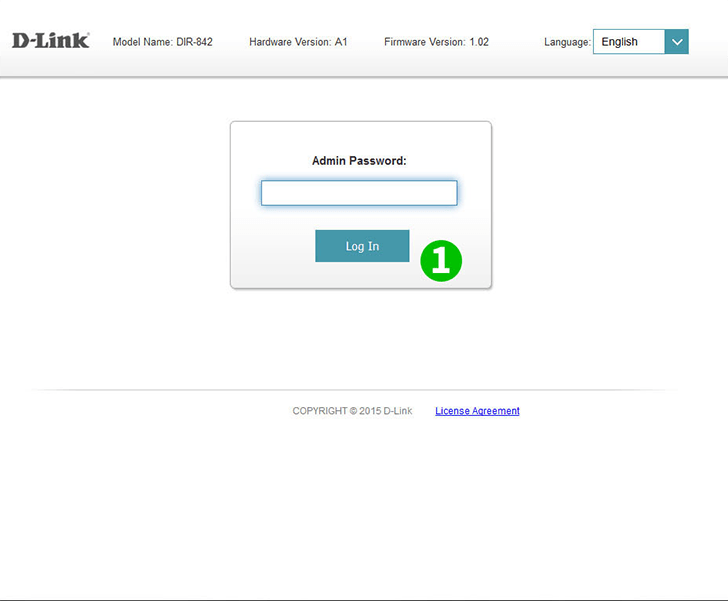
1 Entre no seu roteador com seu nome de usuário e senha (IP padrão: 92.168.0.1)
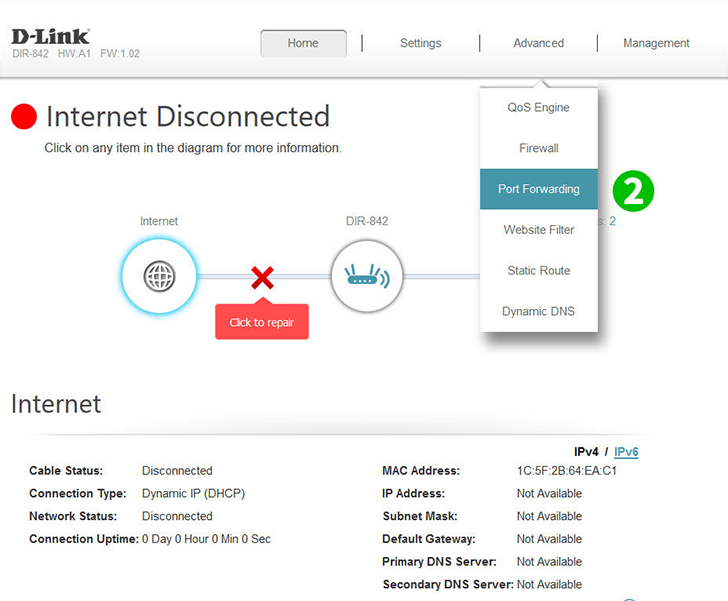
2 Clique em "Port Fordwarding" na guia "Advanced" no menu superior
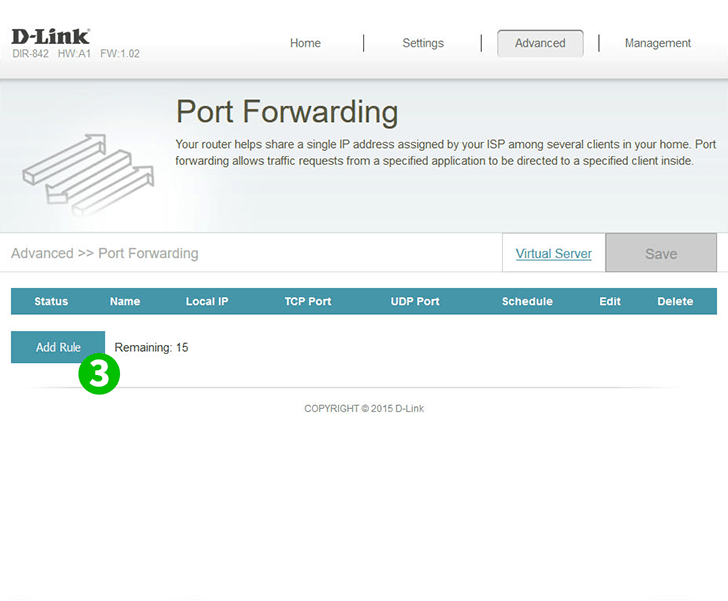
3 Clique no botão "Add Rule"
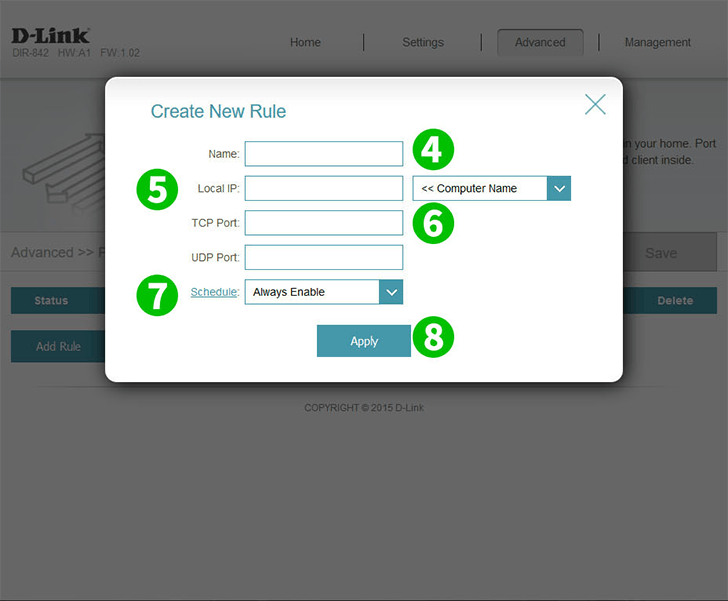
4 Nomeie sua nova regra (por exemplo: nome do aplicativo que requer uma porta encaminhada)
5 Digite o IP interno do computador em que o aplicativo está sendo executado ou selecione-o no menu suspenso
6 Digite as portas TCP e/ou UDP usadas pelo aplicativo. Para o cFos Personal Net, este é 80
7 Defina a configuração de programação desejada no menu suspenso ou deixe-a em "Always Enable"
8 Clique em "Apply" para salvar suas configurações
O encaminhamento de porta agora está configurado para o seu computador!
Ativar encaminhamento de porta para o D-Link DIR-842
Instruções sobre a ativação do Port Forwarding para o D-Link DIR-842